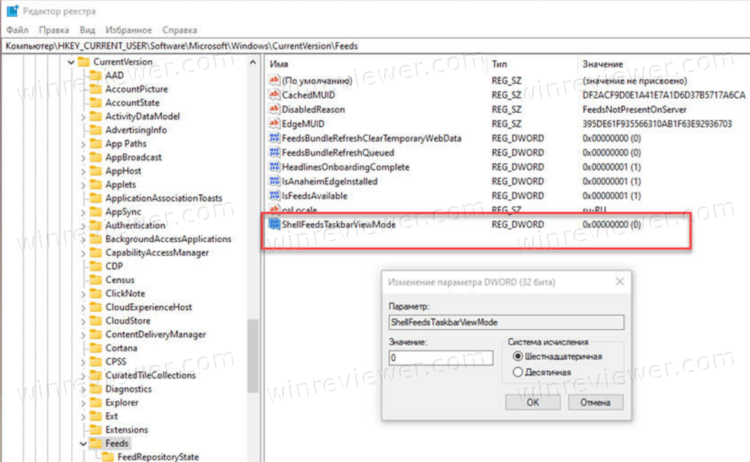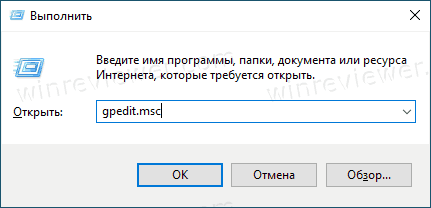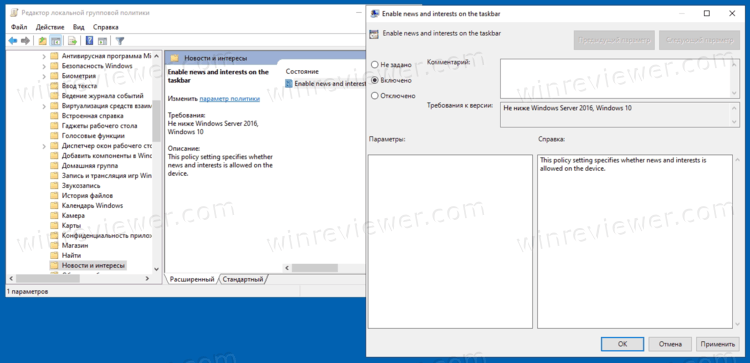«Новости и интересы» — так называется новая функция для операционной системы Windows 10, представляющая собой ленту динамического контента. Она была представлена в рамках канала разработчика (выпуск 21286) и в настоящее время широко тестируется среди участников «Программы предварительной оценки Windows» в ряде регионов. Компания Microsoft пока официально не уточняет, реализуют ли «Новости и интересы» в одном из предстоящих обновлений Windows 10 текущего года, но появление нововведения в стабильной версии более чем вероятно.
В связи с этим заранее ввожу в курс дела и рассказываю главное: что такое «Новости и интересы», как работает и что показывает лента, а также как её отключить. Все ответы в одном материале.
Что такое «Новости и интересы» в Windows 10
Функция «Новости и интересы» отображает персонализированную информацию о погоде и пользовательских интересах внутри специальной ленты, которая встроена в панель задач. Данные представлены в виде интерактивных виджетов с автоматическим обновлением в течение дня (подобно живым плиткам в меню «Пуск»). Помимо погоды, пользователь может следить за новостями в мире, котировками акций, спортивными событиями и актуальной дорожной обстановкой в городе.
Информация показывается в соответствии с выбранными интересами. Русский регион и язык полноценно поддерживаются. Реклама в ленте отсутствует, все ссылки открываются в браузере Microsoft Edge, причём даже если в качестве браузера по умолчанию установлено приложение от другого поставщика.
По мнению Microsoft, вместо того, чтобы переключаться между приложениями или компьютером и смартфоном, чтобы держать руку на пульсе происходящего, легче заглядывать в свою ленту новостей прямо с панели задач — быстро и в любое время. Поскольку всё больше людей проводят время за компьютером для работы, учёбы, игр и развлечений, лента «Новости и интересы» должна стать продуктивным инструментом для тех, кто хочет оставаться на связи с внешним миром, не нарушая рабочий процесс.
В будущем также планируется интегрировать ленту «Новости и интересы» на главную страницу Microsoft Edge, если тестирование в сегодняшнем виде будет оценено инсайдерами положительно.
Как убрать ленту «Новости и интересы» из панели задач
Если вам не нужны новости и погода на панели задач вашего компьютера, есть простейший вариант отключить ленту без глубокого вмешательства в операционную систему. Кнопка лишь пропадёт из виду, но сама функция останется в Windows 10 и по-прежнему может быть активирована в желаемый момент.
- Нажмите правой кнопкой мыши по кнопке «Новости и интересы» в панели задач.
- Во всплывающем контекстном меню выберите «Новости и интересы».
- Выберите параметр «Отключить» в конце списка.
Изменения вступают в силу немедленно — лента сразу исчезнет из панели задач. Вы также можете уменьшить кнопку вызова ленты до отображения только одного значка погоды. Для восстановления функции нужно нажать правой кнопкой мыши на пустое место в панели задач, навести курсор на «Новости и интересы» и затем выбрать «Показать значок и текст», либо «Показать только значок».
Как удалить ленту «Новости и интересы» через редактор реестра
- Используйте сочетание клавиш Windows + R для открытия утилиты «Выполнить» и введите в поле запуска «regedit.exe», после чего нажмите «OK». Или найдите через поиск «Редактор реестра».
- Перейдите в HKEY_CURRENT_USERSoftwareMicrosoftWindowsCurrentVersionFeeds.
- Найдите параметр типа DWORD под названием «ShellFeedsTaskbarViewMode».
Если его нет в списке, нажмите правой кнопкой мыши на группу «Feeds» и в контекстном меню выберите «Создать» → «Параметр DWORD (32 бита)».
Назовите параметр «ShellFeedsTaskbarViewMode». - Присвойте ему значение. Поддерживаются следующие значения:
Значение 0: отображается значок погоды и текст.
Значение 1: отображается только значок погоды.
Значение 2: функция отключена. - Перезагрузите компьютер.
- Стандартные курсоры в Windows надоели — нашла 15 альтернатив. Рассказываю, как их установить
- Windows 7 мертва. Как стала лучшей и почему осталась такой до сих пор
- 10 приложений, которые нужно сразу установить на новый компьютер
- Эта скрытая опция Windows ощутимо ускоряет компьютер. Даже очень старый
- Как изменить значок пустой и полной корзины в Windows. Хоть на мемы
Привет, друзья. В этой статье будем говорить о ленте Windows 10 «Новости и интересы» — новшестве интерфейса актуальной операционной системы от Microsoft. Эта лента реализована по типу всплывающей панели на системной панели задач и обустроена виджетом погоды. Лента базируется на новостном веб-портале компании Microsoft MSN, настраивается под личные предпочтения пользователя. В ленте будем видеть погоду в реальном времени, новости финансов, спорта, политики, культуры и других отраслей, которые мы настроим. Лента предусматривает возможность сохранения публикаций, журнал просмотренного и прочие плюшки. Давайте присмотримся ближе к новинке, и также поговорим о том, как отключить ленту Windows 10 «Новости и интересы», если для вас она окажется бесполезной.
Лента Windows 10 «Новости и интересы»
Что такое лента Windows 10 «Новости и интересы»
Итак, друзья, лента Windows 10 «Новости и интересы». Эта функция какое-то время тестировалась в рамках инсайдерской программы Windows 10. Предполагалось, что в стабильную ветвь операционной системы функция будет внедрена если не позднее с обновлением Sun Valley, которое должно привнести в систему кардинальные изменения интерфейса, то ранее в комплекте с майским обновлением 21H1. Но Microsoft решила внедрить функцию «Новости и интересы» раньше даже релиза майского обновления 21H1. И начала распространять функцию с конца апреля 2021 года вместе с обычными обновлениями «Десятки». Лента «Новости и интересы» доступна только для Windows 10 начиная с версии 1909. И если у вас Windows 10 1909 или выше, после установки накопительного обновления KB5003173 на панели задач вы обнаружите значок-виджет погоды. А при нажатии значка откроется панель с новостной лентой.
Лента «Новости и интересы» — это интегрированное в панель задач операционной системы веб-приложение новостного веб-портала Microsoft MSN. И это динамически обновляемая, персонализированная новостная лента с виджетом, отображаемым прямо на панели задач системы погоду в реальном времени. Лента являет собой ту же персонализированную новостную ленту портала MSN, что интегрирована в стартовую страницу браузера Microsoft Edge. При формировании новостной ленты действует система интересов, где мы можем выбирать темы новостей. В самой ленте есть функция сохранения заинтересовавших публикаций, есть кнопка расшаривания контента, есть кнопки сокрытия отдельных публикаций и целиком новостных ресурсов.
Лента «Новости и интересы» содержит лишь избранные публикации, все публикации новостной ленты по ссылке внизу доступны будут в окне браузера Microsoft Edge. Настраивается лента «Новости и интересы» также в Microsoft Edge, в его специальном разделе. Публикациям в ленте «Новости и интересы» можно ставить лайки, они влияют на работу алгоритмов, формирующих нашу новостную ленту. Лента изначально на английском языке, сама же функция «Новости и интересы» пока что доступна для многих, но не для всех языков. Русский в число поддерживаемых входит, так что можем сменить язык ленты. Жмём настройки языка и контента.
Настройки откроются в браузере Microsoft Edge, выбираем русский язык.
В идеале после этого лента должна отобразиться на русском. Но, друзья, реализация этой функции ещё сырая, так что могут быть разные глюки. У меня, например, язык так и не перевёлся на русский даже после перезахода в систему. Но наверняка Microsoft всё доработает, и это просто дело времени. Ниже настроек языка в окне Edge можем отключить отображения отдельных информационных карточек. Например, мне не нужны финансы и спорт.
Далее, переключаясь между разделами «Мой канал» и «Персонализировать», можем, соответственно, просматривать ленту в окне браузера и настраивать её.
Раздел «Персонализировать» — это раздел настроек ленты «Новости и интересы». В него попасть можем в любой момент, нажав на панели ленты кнопку в виде карандаша.
В разделе настроек ленты «Персонализировать», в подразделе «Мои интересы» сможем настроить предпочитаемые темы новостей, которые будут отображаться в новостной ленте». И можем добавить темы по заданным ключевым словам. Более гибко новости не настраиваются, мы не можем ни выбирать источники информации, ни добавлять свои по RSS-каналу. В разделе «Персонализировать» можем обратить внимание на другие подразделы: «Мои сохранённые статьи» — сюда попадут все публикации, на которых мы нажмём кнопку сохранения в ленте, и «Журнал» — это история ранее просмотренных публикаций.
***
Вот такое, друзья, новшество появилось в Windows 10. Реализация ленты «Новости и интересы», повторюсь, очень сырая. В инсайдерской сборке Windows 10 21364 с ранними обновлениями эта функция уже более отточена: лента стабильно работает с русским языком, у неё более слаженный интерфейс с компоновкой публикаций в два ряда, а на панели ленты реализован Fluent Design.
Но наверняка многих из вас, друзья, заинтересует не вопрос, зачем Microsoft впихнула в стабильную Windows 10 сырую реализацию этой функции, а вопрос, зачем вообще создала эту функцию. По мнению компании, многие пользователи Windows 10 тратят много времени на юзание новостей в Интернете. И реализация персонализированной новостной ленты прямо на панели задач операционной системы поможет пользователям оставаться в курсе событий, меньше отвлекаясь от выполняемой работы. Заинтересовавший новостной материал можно оперативно сохранить для прочтения в дальнейшем, при этом не плодить множество открытых вкладок в браузере. Что касается виджета погоды на панели задач, то об этом компанию просили давно.
С целесообразностью реализации виджета погоды на панели задач трудно поспорить, эта функция пригодится многим, кто зависит от погодных условий своей местности. А вот сама новостная лента — очень спорный функционал. В ней нет возможности добавления своих информационных ресурсов, сама площадка MSN замусорена политическими новостями, а для сохранения заинтересовавших публикаций на потом есть профильные сервисы отложенного чтения типа Pocket с интеграцией их расширения в браузеры. Благо, лента «Новости и интересы» — функционал добровольный. Если даже виджет погоды вам не нужен, его можно убрать с панели задач. Для этого нужно отключить «Новости и интересы».
Как отключить «Новости и интересы»
Отключить «Новости и интересы» очень просто. Вызываем на панели задач Windows 10 контекстное меню, выбираем «Новости и интересы». В дополнительном меню кликаем «Отключить».

В этой очень простой и короткой инструкции о том, как отключить новости и убрать кнопку погоды с панели задач Windows 10 (или, в формулировке Майкрософт — «Новости и интересы»), сделать это можно буквально в два нажатия мыши. На близкую тему: Как включить или отключить погоду на панели задач Windows 11.
Отключение новостей и погоды в панели задач
Рассматриваемая новая функция называется «Новости и интересы» и отключается тем же способом, что и другие элементы в аналогичном расположении, например, поиск на панели задач или кнопка Кортаны. Порядок действий следующий:
- Нажмите в пустом месте панели задач или по самой кнопке погоды правой кнопкой мыши.
- В появившемся контекстном меню раскройте раздел «Новости и Интересы».
- Выберите пункт «Отключить» — с этого момента ни погода ни всплывающее окно с новостями показываться не будут.
Если вы захотите выполнить отключение «Новости и интересы» с помощью редактора реестра, в разделе
HKEY_CURRENT_USERSoftwareMicrosoftWindowsCurrentVersionFeeds
измените значение параметра с именем ShellFeedsTaskbarViewMode (DWORD32) на 2, а затем перезагрузите компьютер.
На этом всё: как и обещал, будет очень коротко.
Программа Microsoft News предоставляет доступ к новостям, собранным из разных популярных источников. Аудитория платформы составляет более полумиллиарда уникальных пользователей, скачать приложение можно абсолютно бесплатно в магазине Microsoft Store. Есть несколько способов, позволяющих отключить Новости Майкрософт в панели задач ОС Windows 10.
Содержание
- 1 Инструкция по деинсталляции программы через системное меню «Пуск»
- 2 Пошаговый алгоритм удаления приложения через раздел настроек
- 3 Удаление с помощью деинсталляторов
- 4 Инструкция по удалению приложения через Power Shell
- 5 Дополнительные рекомендации по очистке остаточных файлов
- 6 Заключение
Инструкция по деинсталляции программы через системное меню «Пуск»
Простейший способ деинсталлировать программу Microsoft News – открыть программу в системном меню «Пуск» и выполнить действия в следующем порядке:
- Открыть «Панель задач» и кликнуть по значку Windows.
- Ввести в поисковое окно «Microsoft Новости» (кавычки вводить не нужно).
- Щелкнуть правой кнопкой мыши по «Microsoft News».
- Выбрать вариант «Удалить».
На экране отобразится уведомление о том, что после деинсталляции будет автоматически удалена вся связанная с приложением информация. Для продолжения нужно нажать на кнопку «Удалить».
Пошаговый алгоритм удаления приложения через раздел настроек
Убрать панель Microsoft News и деинсталлировать программу можно через раздел настроек:
- Открыть меню «Пуск», во вкладке «Параметры».
- Выбрать «Приложения».
- Отыскать на открывшейся странице «Microsoft Новости» и нажать на клавишу «Удалить».
После этого программа исчезнет из памяти устройства.
Удаление с помощью деинсталляторов
Удалить Microsoft News с персонального компьютера можно с помощью специальных приложений и утилит. Таких, как Windows Store Application Manager, 10 Apps Manager, App Buster (портативный деинсталлятор, который занимает всего 1 мегабайт свободного места и позволяет удалять любые нежелательные и скрытые программы) и CCleaner. Скачивать приложения рекомендуется только из надежных источников (Windows Store и официальные сайты деинсталляторов).
Инструкция по удалению приложения через Power Shell
Этот способ подходит для продвинутых пользователей компьютера. Windows Пауэр Шелл представляет собой стандартизированную оболочку командной строки, обладающую расширенными возможностями. Для удаления Microsoft News потребуется зайти в Power Shell и от имени администратора вбить команду Get-AppxPackage Microsoft.BingNews|Remove-AppxPackage. Отключать платформу Microsoft News через Пауэр Шелл нужно аккуратно из-за риска удаления программного обеспечения, необходимого для корректной работы операционной системы Windows.
Пользователям, не установившим на Windows 10 масштабное обновление Creator Update, для вызова командной строки нужно нажать комбинацию клавиш «Win» + «S» и вбить в окно поиска запрос «Командная строка».
Дополнительные рекомендации по очистке остаточных файлов
Файлы, которые остаются после удаления программ, могут отрицательно сказаться на производительности компьютера и ОС Windows. Для очистки нужно проверить программные файлы и директорию AppData и вручную удалить все папки с названием деинсталлированного приложения. Также необходимо очистить реестр ОС Windows (требуется предварительное создание резервной копии) с помощью редактора реестра или сторонних программ.
Заключение
Отключить в панели задач Microsoft News в Windows 10 можно через системное меню «Пуск», раздел настроек либо с помощью специальных приложений-деинсталляторов. Для обновления или переустановки программы рекомендуется использовать Майкрософт Store или оболочку командной строки с расширенными возможностями Power Shell.
«Новости и интересы» — так называется новая функция для операционной системы Windows 10, представляющая собой ленту динамического контента. Она была представлена в рамках канала разработчика (выпуск 21286) и в настоящее время широко тестируется среди участников «Программы предварительной оценки Windows» в ряде регионов. Компания Microsoft пока официально не уточняет, реализуют ли «Новости и интересы» в одном из предстоящих обновлений Windows 10 текущего года, но появление нововведения в стабильной версии более чем вероятно.
В связи с этим заранее ввожу в курс дела и рассказываю главное: что такое «Новости и интересы», как работает и что показывает лента, а также как её отключить. Все ответы в одном материале.
Функция «Новости и интересы» отображает персонализированную информацию о погоде и пользовательских интересах внутри специальной ленты, которая встроена в панель задач. Данные представлены в виде интерактивных виджетов с автоматическим обновлением в течение дня (подобно живым плиткам в меню «Пуск»). Помимо погоды, пользователь может следить за новостями в мире, котировками акций, спортивными событиями и актуальной дорожной обстановкой в городе.
Информация показывается в соответствии с выбранными интересами. Русский регион и язык полноценно поддерживаются. Реклама в ленте отсутствует, все ссылки открываются в браузере Microsoft Edge, причём даже если в качестве браузера по умолчанию установлено приложение от другого поставщика.
По мнению Microsoft, вместо того, чтобы переключаться между приложениями или компьютером и смартфоном, чтобы держать руку на пульсе происходящего, легче заглядывать в свою ленту новостей прямо с панели задач — быстро и в любое время. Поскольку всё больше людей проводят время за компьютером для работы, учёбы, игр и развлечений, лента «Новости и интересы» должна стать продуктивным инструментом для тех, кто хочет оставаться на связи с внешним миром, не нарушая рабочий процесс.
В будущем также планируется интегрировать ленту «Новости и интересы» на главную страницу Microsoft Edge, если тестирование в сегодняшнем виде будет оценено инсайдерами положительно.
Как убрать ленту «Новости и интересы» из панели задач
Если вам не нужны новости и погода на панели задач вашего компьютера, есть простейший вариант отключить ленту без глубокого вмешательства в операционную систему. Кнопка лишь пропадёт из виду, но сама функция останется в Windows 10 и по-прежнему может быть активирована в желаемый момент.
- Нажмите правой кнопкой мыши по кнопке «Новости и интересы» в панели задач.
- Во всплывающем контекстном меню выберите «Новости и интересы».
- Выберите параметр «Отключить» в конце списка.
Изменения вступают в силу немедленно — лента сразу исчезнет из панели задач. Вы также можете уменьшить кнопку вызова ленты до отображения только одного значка погоды. Для восстановления функции нужно нажать правой кнопкой мыши на пустое место в панели задач, навести курсор на «Новости и интересы» и затем выбрать «Показать значок и текст», либо «Показать только значок».
Как удалить ленту «Новости и интересы» через редактор реестра
- Используйте сочетание клавиш Windows + R для открытия утилиты «Выполнить» и введите в поле запуска «regedit.exe», после чего нажмите «OK». Или найдите через поиск «Редактор реестра».
- Перейдите в HKEY_CURRENT_USERSoftwareMicrosoftWindowsCurrentVersionFeeds.
- Найдите параметр типа DWORD под названием «ShellFeedsTaskbarViewMode».
Если его нет в списке, нажмите правой кнопкой мыши на группу «Feeds» и в контекстном меню выберите «Создать» → «Параметр DWORD (32 бита)».
Назовите параметр «ShellFeedsTaskbarViewMode».
- Присвойте ему значение. Поддерживаются следующие значения:
Значение 0: отображается значок погоды и текст.
Значение 1: отображается только значок погоды.
Значение 2: функция отключена.
- Перезагрузите компьютер.
- Стандартные курсоры в Windows надоели — нашла 15 альтернатив. Рассказываю, как их установить
- Windows 7 мертва. Как стала лучшей и почему осталась такой до сих пор
- 10 приложений, которые нужно сразу установить на новый компьютер
- Эта скрытая опция Windows ощутимо ускоряет компьютер. Даже очень старый
- Как изменить значок пустой и полной корзины в Windows. Хоть на мемы
Новости и интересы на панели задач обеспечивают удобный доступ к важной для вас информации, не отвлекаясь на переключение между приложениями, веб-сайтами и другими устройствами. Просмотрите текущие погодные условия в вашем расположении непосредственно на панели задач и наведите указатель мыши на значок, чтобы просмотреть краткие сканируемые сведения — от спортивных и акций до локальных новостей и экстренных заголовков.

Начало работы с новостями и интересами
При выборе или наведении указателя мыши на значок погоды на панели задач будут открываться новости и интересы. Здесь вы увидите содержимое, охватывающее новости, погоду, трафик и т. д. Содержимое будет обновляться в течение дня и поддерживать вас в актуальном состоянии.
На панели задач можно отобразить температуру в Цельсии (°C) или Фаренгейте (°F). Чтобы переключиться между этими двумя единицами, выберите значок погоды на панели задач, щелкните значок «Изменить расположение» и «Единица» на карте погоды, выберите «По Цельсию» или «Фаренгейт в погоде» и нажмите кнопку «Сохранить«.
Новости и интересы поддерживаются в любой ориентации панели задач. Вы можете изменить его вид и отобразить значок погоды. Чтобы отобразить только значок погоды и сэкономить место на панели задач, можно переключиться в режим «Только значок». Щелкните правой кнопкой мыши пустое пространство на панели задач и выберите «Новости и интересы> только значок «Показать».
Вы можете быстро просмотреть веб-канал, наведя указатель мыши на значок погоды. Чтобы отключить эту функцию, щелкните правой кнопкой мыши пустое пространство на панели задач, выберите «Новости и интересы» и выберите команду «Открыть при наведении указателя мыши», чтобы снять флажок.
Если этот параметр не отображается в меню, убедитесь, что установлены последние обновления для компьютера. Выберите параметры > «>» & «> клиентский компонент Центра обновления Windows >».
В обновлениях панели задач показано, как персонализировать, поворачивать содержимое непосредственно на панели задач, включая новости и т. д. Вы также увидите соответствующую карточку сведений в развернутом представлении в веб-канале.
Чтобы отключить эту функцию, щелкните правой кнопкой мыши пустое пространство на панели задач и выберите пункт «Новости и интересы>Уменьшить обновления панели задач. После этого на панели задач будет отображаться только погода.
Примечание: Если у вас отключена карточка с информацией, вы не увидите смену обновлений панели задач, связанных с этой информационной картой.
Щелкните правой кнопкой мыши пустое пространство на панели задач и выберите пункт » Новости и интересы > отключить. При отключении новостей и интересов погода больше не будет отображаться на панели задач.
Чтобы включить новости и интересы, щелкните правой кнопкой мыши пустое пространство на панели задач и выберите пункт «Новости и интересы>значок и текст».
Совет: Если в меню панели задач не отображаются новости и интересы, дополнительные сведения см. в разделе часто задаваемых вопросов.
Вы можете вручную обновить основное расположение и язык, чтобы просмотреть более релевантное содержимое. Откройте новости и интересы на панели задач, а затем откройте «Параметры» .
-
Выберите расположение , чтобы задать основное расположение и просмотреть более релевантный контент для этого расположения. Это также приведет к обновлению расположения, используемого для погоды на панели задач.
-
Выберите раскрывающееся меню «Язык и содержимое», чтобы выбрать соответствующий язык для содержимого в веб-канале.
Чтобы изменить домашнее и рабочего расположения для трафика, выберите дополнительные параметры (…) на карте трафика и выберите «Изменить домашнее расположение» или «Изменить расположение рабочей области».
Персонализация веб-канала
Новости и интересы показывают вам содержимое по различным темам. Каждый раздел — основные истории, погода, виды спорта, акции и трафик — содержится в информационной карточке и будет обновляться со временем.
Войдите в Microsoft Edge, чтобы персонализировать новости и интересуя вас темами, которые вас интересует.
Если у вас уже есть профили в Microsoft Edge, выберите профиль, который вы хотите использовать в раскрывающемся списке учетной записи в новости и интересы. Чтобы найти раскрывающийся список учетной записи, щелкните значок профиля рядом с пунктом «Параметры «, а затем выберите » Профиль».
Если вы не вошли в Microsoft Edge, щелкните значок профиля рядом с пунктом «Параметры«, а затем выберите «Войти». Чтобы просмотреть ваш профиль, добавленный в новости и интересы, закройте и снова откройте новости и интересы.
Для управления профилями можно перейти в раскрывающийся список учетной записи и выбрать пункт «Управление профилями «, после которого Microsoft Edge будет вносить любые изменения или обновления в профили.
Профили Microsoft Edge в новости и интересы могут быть доступны не всем. Если этот параметр не отображается, проверьте наличие обновлений, чтобы убедиться, что вы обновлены.
Ваш веб-канал со временем станет более персонализированным. Расскажите нам, что вас интересует, выбрав значок погоды на панели задач, чтобы открыть новости и интересы. Затем выберите параметры > «Управление интересами». Откроется страница » Мои интересы «. Там вы сможете:
-
Используйте поле поиска для поиска нужных разделов или издателей.
-
Просматривайте разделы по категориям и выберите интересующее вас.
-
Просматривайте и управляйте отслеживаемых интересами и издателями в разделах «Отслеживаемых интересов» и «Отслеживаемых источников» на левой панели навигации на странице «Мои интересы«.
-
Выберите «Настроить веб-канал«, чтобы открыть пошаговое руководство, которое поможет вам выбрать нужные издатели и содержимое.
Примечание: Возможность следить за издателями и настраивать веб-канал в настоящее время доступна только для говорящих на английском языке в США.
Вы также можете настроить веб-канал в своих предпочтениях, когда вы видите историю:
-
Нажмите кнопку » Закрыть» (X), чтобы удалить статью и оставить отзыв, например «Не интересуйте эту историю «, «Скрыть …» или «Сообщить о проблеме».
-
Перейдите к дополнительным вариантам (…) нажмите кнопку «Новости» и выберите»Больше таких историй» или «Меньше таких историй», чтобы узнать больше о том, что вас важно.
Информационные карточки для погоды, денег, спорта и трафика можно включить или отключить, перейдя в карточку и выбрав дополнительные параметры (…) а затем выберите «Скрыть истории из…».
Чтобы вернуть карточку, перейдите к разделу » Дополнительные параметры » (…) на любой карточке, а затем выберите «Управление интересами » и выберите » Параметры взаимодействия » в верхней части страницы. Затем можно снова включить карточку.
Вопросы и ответы
Чтобы получить новости и интересы на устройстве, убедитесь, что установлены последние рекомендуемые обновления для Windows 10. Чтобы вручную проверить наличие обновлений, выберите > «>» & «> клиентский компонент Центра обновления Windows >».
Совет: Если у вас установлена последняя версия Windows, но на панели задач по-прежнему нет новостей и интересов, это может быть вызвано тем, что на панели задач недостаточно места. Чтобы включить новости и интересы, см. раздел «Включение и отключение новостей».
-
Для новостей и интересов требуется устройство под управлением Windows 10 версии 1909 или более поздней.
-
Новости и интересы доступны только на основных мониторах.
-
Новости и интересы также могут быть отключены администратором вашей организации.
-
Вам потребуется последняя версия Microsoft Edge на основе Chromium. Получите Microsoft Edge.
Некоторые приложения или службы, которые используют ваши новости и интерес, могут адаптировать содержимое, используя оценку расположения на основе нескольких компонентов. Например, некоторые приложения или службы могут использовать службу расположения Windows, если вы включили расположение на устройстве Windows. Если вы не включили расположение, можно также использовать другие технологии, такие как Bluetooth, Wi-Fi, модем сотовой связи и IP-адрес. Эти приложения и службы Майкрософт будут оценить общее расположение устройства, например город, почтовый индекс или регион, чтобы обеспечить наиболее релевантный интерфейс.
Чтобы скрыть истории из определенного источника, выберите «Дополнительные параметры» (…) в новой истории и выберите «Скрыть истории» из… Вы также можете нажатие кнопки «Закрыть» (X), чтобы удалить статью, и выбрать вариант «Не интересуйте эту историю» или другой вариант. Чтобы управлять скрытыми издателями, выберите «Параметры», а затем выберите «Управление интересами > скрытых источников» в области навигации слева.
Веб-канал узнает о вас со временем и отобразит ваши предпочтения, поэтому изменения могут появиться не сразу. Содержимое будет отображаться в веб-канале при наличии нового содержимого, которое соответствует параметрам персонализации. Если вы изменили параметры информационной карточки, они должны отображаться после выбора значка веб-канала обновления. Щелкните значок погоды на панели задач, и вы найдете значок в верхней части страницы новостей и интересов.
Если вы используете устройство Windows 10 и хотите улучшить персонализацию новостей и интересов, выполните следующие действия:
-
Проверьте, используете ли вы последнюю версию Edge. Откройте браузер Microsoft Edge и выберите «Параметры» в правом верхнем углу окна браузера и выберите параметры > «О Microsoft Edge».
-
Чтобы войти в Microsoft Edge, откройте браузер Microsoft Edge и выберите раскрывающийся список учетной записи рядом с > входа для синхронизации данных. Обратите внимание, что если вы видите профили в учетных записях с указанными адресами электронной почты, вы уже используете свою учетную запись Майкрософт.
-
Повторно откройте новости и интерес, чтобы просмотреть список профилей Edge, перечисленных в учетных записях. Ваш веб-канал со временем станет более персонализированным.
Профили Microsoft Edge в новости и интересы могут быть доступны не всем. Если этот параметр не отображается, проверьте наличие обновлений, чтобы убедиться, что вы обновлены.
Вы можете получить доступ к сведениям о конфиденциальности на панели мониторинга конфиденциальности Майкрософт. Кроме того, в браузере Microsoft Edge есть встроенные элементы управления, которые ограничивают отслеживание от поставщиков и сторонних производителей.
Сообщите нам, что вам нравится, поделитесь своими идеями и предложите предложения о том, как улучшить взаимодействие с помощью Центра отзывов (перейдитев среду рабочего стола > новости и интересы).
Привет, друзья. В этой статье будем говорить о ленте Windows 10 «Новости и интересы» — новшестве интерфейса актуальной операционной системы от Microsoft. Эта лента реализована по типу всплывающей панели на системной панели задач и обустроена виджетом погоды. Лента базируется на новостном веб-портале компании Microsoft MSN, настраивается под личные предпочтения пользователя. В ленте будем видеть погоду в реальном времени, новости финансов, спорта, политики, культуры и других отраслей, которые мы настроим. Лента предусматривает возможность сохранения публикаций, журнал просмотренного и прочие плюшки. Давайте присмотримся ближе к новинке, и также поговорим о том, как отключить ленту Windows 10 «Новости и интересы», если для вас она окажется бесполезной.
Лента Windows 10 «Новости и интересы»
Что такое лента Windows 10 «Новости и интересы»
Итак, друзья, лента Windows 10 «Новости и интересы». Эта функция какое-то время тестировалась в рамках инсайдерской программы Windows 10. Предполагалось, что в стабильную ветвь операционной системы функция будет внедрена если не позднее с обновлением Sun Valley, которое должно привнести в систему кардинальные изменения интерфейса, то ранее в комплекте с майским обновлением 21H1. Но Microsoft решила внедрить функцию «Новости и интересы» раньше даже релиза майского обновления 21H1. И начала распространять функцию с конца апреля 2021 года вместе с обычными обновлениями «Десятки». Лента «Новости и интересы» доступна только для Windows 10 начиная с версии 1909. И если у вас Windows 10 1909 или выше, после установки накопительного обновления KB5003173 на панели задач вы обнаружите значок-виджет погоды. А при нажатии значка откроется панель с новостной лентой.
Лента «Новости и интересы» — это интегрированное в панель задач операционной системы веб-приложение новостного веб-портала Microsoft MSN. И это динамически обновляемая, персонализированная новостная лента с виджетом, отображаемым прямо на панели задач системы погоду в реальном времени. Лента являет собой ту же персонализированную новостную ленту портала MSN, что интегрирована в стартовую страницу браузера Microsoft Edge. При формировании новостной ленты действует система интересов, где мы можем выбирать темы новостей. В самой ленте есть функция сохранения заинтересовавших публикаций, есть кнопка расшаривания контента, есть кнопки сокрытия отдельных публикаций и целиком новостных ресурсов.
Лента «Новости и интересы» содержит лишь избранные публикации, все публикации новостной ленты по ссылке внизу доступны будут в окне браузера Microsoft Edge. Настраивается лента «Новости и интересы» также в Microsoft Edge, в его специальном разделе. Публикациям в ленте «Новости и интересы» можно ставить лайки, они влияют на работу алгоритмов, формирующих нашу новостную ленту. Лента изначально на английском языке, сама же функция «Новости и интересы» пока что доступна для многих, но не для всех языков. Русский в число поддерживаемых входит, так что можем сменить язык ленты. Жмём настройки языка и контента.
Настройки откроются в браузере Microsoft Edge, выбираем русский язык.
В идеале после этого лента должна отобразиться на русском. Но, друзья, реализация этой функции ещё сырая, так что могут быть разные глюки. У меня, например, язык так и не перевёлся на русский даже после перезахода в систему. Но наверняка Microsoft всё доработает, и это просто дело времени. Ниже настроек языка в окне Edge можем отключить отображения отдельных информационных карточек. Например, мне не нужны финансы и спорт.
Далее, переключаясь между разделами «Мой канал» и «Персонализировать», можем, соответственно, просматривать ленту в окне браузера и настраивать её.
Раздел «Персонализировать» — это раздел настроек ленты «Новости и интересы». В него попасть можем в любой момент, нажав на панели ленты кнопку в виде карандаша.
В разделе настроек ленты «Персонализировать», в подразделе «Мои интересы» сможем настроить предпочитаемые темы новостей, которые будут отображаться в новостной ленте». И можем добавить темы по заданным ключевым словам. Более гибко новости не настраиваются, мы не можем ни выбирать источники информации, ни добавлять свои по RSS-каналу. В разделе «Персонализировать» можем обратить внимание на другие подразделы: «Мои сохранённые статьи» — сюда попадут все публикации, на которых мы нажмём кнопку сохранения в ленте, и «Журнал» — это история ранее просмотренных публикаций.
***
Вот такое, друзья, новшество появилось в Windows 10. Реализация ленты «Новости и интересы», повторюсь, очень сырая. В инсайдерской сборке Windows 10 21364 с ранними обновлениями эта функция уже более отточена: лента стабильно работает с русским языком, у неё более слаженный интерфейс с компоновкой публикаций в два ряда, а на панели ленты реализован Fluent Design.
Но наверняка многих из вас, друзья, заинтересует не вопрос, зачем Microsoft впихнула в стабильную Windows 10 сырую реализацию этой функции, а вопрос, зачем вообще создала эту функцию. По мнению компании, многие пользователи Windows 10 тратят много времени на юзание новостей в Интернете. И реализация персонализированной новостной ленты прямо на панели задач операционной системы поможет пользователям оставаться в курсе событий, меньше отвлекаясь от выполняемой работы. Заинтересовавший новостной материал можно оперативно сохранить для прочтения в дальнейшем, при этом не плодить множество открытых вкладок в браузере. Что касается виджета погоды на панели задач, то об этом компанию просили давно.
С целесообразностью реализации виджета погоды на панели задач трудно поспорить, эта функция пригодится многим, кто зависит от погодных условий своей местности. А вот сама новостная лента — очень спорный функционал. В ней нет возможности добавления своих информационных ресурсов, сама площадка MSN замусорена политическими новостями, а для сохранения заинтересовавших публикаций на потом есть профильные сервисы отложенного чтения типа Pocket с интеграцией их расширения в браузеры. Благо, лента «Новости и интересы» — функционал добровольный. Если даже виджет погоды вам не нужен, его можно убрать с панели задач. Для этого нужно отключить «Новости и интересы».
Как отключить «Новости и интересы»
Отключить «Новости и интересы» очень просто. Вызываем на панели задач Windows 10 контекстное меню, выбираем «Новости и интересы». В дополнительном меню кликаем «Отключить».
Начиная с версии 20H1 в Windows 10 , Microsoft добавила опцию в правой части панели задач, которая показывает погоду и новости для вашего региона.
Если вам не нужна эта функция и хотите отключить ее, то есть 3 способа удалить, скрыть или полностью отключить кнопку «Новости и интересы» на панели задач Windows 10.
На панели задач в свободной области кликните правой кнопкой мыши (ПКМ) и в открывшемся контекстном меню выбираем пункт «Новости и интересы» — Отключить.
Способ 2: удалить или скрыть кнопку новостей и интересов с помощью редактора реестра.
1. Запустите редактор реестра и перейдите по следующему пути
HKEY_CURRENT_USERSoftwareMicrosoftWindowsCurrentVersionFeeds
В правом окне найдите параметр ShellFeedsTaskbarViewMode и кликните на него два раза, что бы открыть.
2. В открывшемся окне «Изменение параметра DWORD (32 бита)» необходимо ввести значение 2, для отключения показа «Погоды и новостей«.
Остальные значения:
0 = Показать значок и текст 1 = Показать только значок 2 = Скрыть все
3. Закройте редактор реестра. Выйдите из системы, а затем войдите снова, и кнопка «Новости и интересы» исчезнет.
Способ 3. Отключить новости и интересы с помощью групповой политики.
Откройте групповую политику (групповые политики не работают в Home версиях Windows).
В открывшемся окне групповых политик перейдите по меню «Конфигурация компьютера» — «Административные шаблоны» — «Компоненты Windows» -«Новости и интересы«.
Находим политику «Включить новости и интересы на панели задач» и меняем опцию на «Отключено«. Нажимаем ОК.
Закройте редактор локальной групповой политики и перезагрузите компьютер.
Теперь вы полностью отключили «Новости и интересы» в Windows 10.
Вы можете скрыть новости и интересы на панели задач Windows 10 с помощью трех методов, рассмотренных в этом руководстве. Несколько дней назад Microsoft объявила, что функция новостей и интересов будет доступна всем пользователям Windows 10 в течение нескольких недель.
Функция новостей и интересов помогает быстро получить доступ к лентам динамического содержимого прямо с панели задач. Она которая отображает информацию о погоде в реальном времени прямо в панели задач в виде значка, а также актуальные новости, спорт, курсы акций, и т.п. во всплывающем окне, не требуя запуска отдельных приложений.
Поскольку эти данные обновляются в течение дня и остаются актуальными, они являются «динамическим» содержимым.
Функция Новостей и Интересов включена по умолчанию в Windows 10 и видима в панели задач. Давайте посмотрим, как убрать Новости с панели задач в Windows 10.
- Щелкните правой кнопкой мыши на панели задач.
- Выберите Новости и интересы > Отключить, чтобы убрать погоду из панели задач.
Чтобы отобразить отключенные Новости и Интересы, вы можете выбрать один из пунктов, Показать значок и текст или Показать только значок.
Второй способ — редактирование реестра. Мы настоятельно рекомендуем настраивать панель задачи именно через контекстное меню (как изложено в тексте выше), а не изменением реестра системы. Используйте эту часть только если первый метод по каким-то причинам не сработал, либо для автоматизации настройки системы.
Прежде чем приступать, обратите внимание, что не стоит изменять реестр системы вслепую. Редактируйте только указанные в инструкции параметры. Изменение реестра Windows наобум может привести к нарушению стабильности и даже серьезным неполадкам в работе вашего компьютера.
Включить и отключить Новости и интересы в Реестре Windows
- Откройте редактор реестра, запустив
regedit. - Перейдите в следующий раздел реестра:
HKEY_CURRENT_USERSoftware MicrosoftWindowsCurrentVersionFeeds. - В части окна создайте или измените параметр DWORD (32-разрядный) с именем
ShellFeedsTaskbarViewMode. - Установите его значение в соответствии с этими данными:
- 0 — Показать значок и текст
- 1 — Показать только значок
- 2 — Отключить Новости и Интересы
- Закройте редактор реестра и выйдите из системы, а затем снова выполните вход, чтобы применить изменения.
Готово!
Наконец, вы можете отключить или включить функцию новостей и интересов Windows 10 с помощью групповой политики.
Как отключить Новости и интересы Windows 10 в групповой политике
- Откройте редактор локальной групповой политики. Нажмите Win + R и введите
gpedit.mscв поле «Выполнить». - В окне редактора Групповой Политики перейдите по следующему пути: Конфигурация компьютера → Административные шаблоны → Компоненты Windows → Новости и интересы.
- В правой панели дважды щелкните на параметре «Включить новости и интересы на панели задач», чтобы изменить политику.
- Если вы установите значение «Включено», у всех пользователей вашего компьютера значок погоди и окно новостей и интересов будут отображаться на панели задач. Пользователи смогут вручную отключить его с помощью контекстного меню.
- Если вы установите политику в значение «Отключено», Новости и интересы будут отключены, и настройка в контекстном меню панели задач также будет отключена.
- Нажмите Применить и ОК после того, как зададите нужные настройки.
- Теперь закройте редактор групповой политики и перезагрузите компьютер, чтобы изменения вступили в силу.
Функция новостей и интересов будет доступна всем пользователям Windows 10 версии 1909 или новее. Если вам она не нравится, вы можете отключить её любым из рассмотренных способов.
💡Узнавайте о новых статьях быстрее. Подпишитесь на наши каналы в Telegram и Twitter.
Судя по тому, что вы читаете этот текст, вы дочитали эту статью до конца. Если она вам понравилась, поделитесь, пожалуйста, с помощью кнопок ниже. Спасибо за вашу поддержку!
Новый виджет мешает некоторым пользователям взаимодействовать с операционной системой
В рамках обновлений, выпущенных в мае 2021 года, Microsoft представила новую функцию в Windows 10 под названием «Новости и интересы». Если вы не правится новый виджет, или он мешает вам работать, прочитайте, как его отключить, чтобы он не отображался на панели задач Windows 10.
Как отключить ленту новостей на панели задач Windows 10 News and Interests. Фото: Pixabay
Новая функция представляет собой новостную ленту панели задач, которая отображает местный прогноз погоды прямо на панели задач, и когда вы щелкаете или наводите указатель мыши, она открывает экран, на котором отображаются новости на основе ваших интересов, пишет Bleeping Computer.
Читайте в тему:
· В Windows 10 появится удобная функция анализа диска.
· Microsoft Word получает новую навигацию по заголовкам на Android и iOS.
· Microsoft исправляет ошибку, которая удаляет ваши пароли в Windows 10.
Хотя лента новостей и интересов — полезный инструмент для быстрой проверки погоды и просмотра последних новостей, некоторые пользователи все же случайно открывают её, когда наводят на неё указатель мыши.
Если бы виджет можно было переместить в левую часть моей панели задач, он перестал бы мешать работе на компьютере, но Microsoft не позволяет изменять место, в котором отображается значок «Новости и интересы».
Виджет можно отключить и он перестанет отображаться на панели задач.
Чтобы сделать это, щёлкните правой кнопкой мыши пустую часть панели задач, выберите «Новости и интересы», а затем нажмите «Отключить».
После выключения значок новостей и интересов исчезнет с панели задач.
Чтобы снова включить «Новости и интересы», выполните те же действия и вместо этого нажмите «Показать значок и текст» или «Показать только значок».
Ранее Startpack сообщил, что уязвимость Windows HTTP даёт возможность взлома серверов WinRM. Под угрозой находится до двух миллионов систем.
Startpack также подготовил список систем управления облачными сервисами для решения корпоративных и персональных задач. Готовые решения по переходу на облачные технологии без участия программистов или системных администраторов. Возможность интеграции нескольких сервисов в единую инфраструктуру — от офисных пакетов до CRM- и ERP-систем.
Особая рекомендация: Битрикс24 — полный комплект инструментов для работы компании. Включает CRM для продаж, задачи и проекты, контакт-центр, конструктор сайтов и интернет-магазинов, социальных сетей компании. Бесплатный тариф для небольших компаний до 12 сотрудников.
Интересная новость? Прокомментируйте её или кликните на значок «+» ниже!
Новый виджет мешает некоторым пользователям взаимодействовать с операционной системой
В рамках обновлений, выпущенных в мае 2021 года, Microsoft представила новую функцию в Windows 10 под названием «Новости и интересы». Если вы не правится новый виджет, или он мешает вам работать, прочитайте, как его отключить, чтобы он не отображался на панели задач Windows 10.
Как отключить ленту новостей на панели задач Windows 10 News and Interests. Фото: Pixabay
Новая функция представляет собой новостную ленту панели задач, которая отображает местный прогноз погоды прямо на панели задач, и когда вы щелкаете или наводите указатель мыши, она открывает экран, на котором отображаются новости на основе ваших интересов, пишет Bleeping Computer.
Читайте в тему:
· В Windows 10 появится удобная функция анализа диска.
· Microsoft Word получает новую навигацию по заголовкам на Android и iOS.
· Microsoft исправляет ошибку, которая удаляет ваши пароли в Windows 10.
Хотя лента новостей и интересов — полезный инструмент для быстрой проверки погоды и просмотра последних новостей, некоторые пользователи все же случайно открывают её, когда наводят на неё указатель мыши.
Если бы виджет можно было переместить в левую часть моей панели задач, он перестал бы мешать работе на компьютере, но Microsoft не позволяет изменять место, в котором отображается значок «Новости и интересы».
Виджет можно отключить и он перестанет отображаться на панели задач.
Чтобы сделать это, щёлкните правой кнопкой мыши пустую часть панели задач, выберите «Новости и интересы», а затем нажмите «Отключить».
После выключения значок новостей и интересов исчезнет с панели задач.
Чтобы снова включить «Новости и интересы», выполните те же действия и вместо этого нажмите «Показать значок и текст» или «Показать только значок».
Ранее Startpack сообщил, что уязвимость Windows HTTP даёт возможность взлома серверов WinRM. Под угрозой находится до двух миллионов систем.
Startpack также подготовил список систем управления облачными сервисами для решения корпоративных и персональных задач. Готовые решения по переходу на облачные технологии без участия программистов или системных администраторов. Возможность интеграции нескольких сервисов в единую инфраструктуру — от офисных пакетов до CRM- и ERP-систем.
Особая рекомендация: Битрикс24 — полный комплект инструментов для работы компании. Включает CRM для продаж, задачи и проекты, контакт-центр, конструктор сайтов и интернет-магазинов, социальных сетей компании. Бесплатный тариф для небольших компаний до 12 сотрудников.
Интересная новость? Прокомментируйте её или кликните на значок «+» ниже!
Вы можете скрыть новости и интересы на панели задач Windows 10 с помощью трех методов, рассмотренных в этом руководстве. Несколько дней назад Microsoft объявила, что функция новостей и интересов будет доступна всем пользователям Windows 10 в течение нескольких недель.
Функция новостей и интересов помогает быстро получить доступ к лентам динамического содержимого прямо с панели задач. Она которая отображает информацию о погоде в реальном времени прямо в панели задач в виде значка, а также актуальные новости, спорт, курсы акций, и т.п. во всплывающем окне, не требуя запуска отдельных приложений.
Поскольку эти данные обновляются в течение дня и остаются актуальными, они являются «динамическим» содержимым.
Функция Новостей и Интересов включена по умолчанию в Windows 10 и видима в панели задач. Давайте посмотрим, как убрать Новости с панели задач в Windows 10.
- Щелкните правой кнопкой мыши на панели задач.
- Выберите Новости и интересы > Отключить, чтобы убрать погоду из панели задач.
Чтобы отобразить отключенные Новости и Интересы, вы можете выбрать один из пунктов, Показать значок и текст или Показать только значок.
Второй способ — редактирование реестра. Мы настоятельно рекомендуем настраивать панель задачи именно через контекстное меню (как изложено в тексте выше), а не изменением реестра системы. Используйте эту часть только если первый метод по каким-то причинам не сработал, либо для автоматизации настройки системы.
Прежде чем приступать, обратите внимание, что не стоит изменять реестр системы вслепую. Редактируйте только указанные в инструкции параметры. Изменение реестра Windows наобум может привести к нарушению стабильности и даже серьезным неполадкам в работе вашего компьютера.
Включить и отключить Новости и интересы в Реестре Windows
- Откройте редактор реестра, запустив
regedit. - Перейдите в следующий раздел реестра:
HKEY_CURRENT_USERSoftware MicrosoftWindowsCurrentVersionFeeds. - В части окна создайте или измените параметр DWORD (32-разрядный) с именем
ShellFeedsTaskbarViewMode. - Установите его значение в соответствии с этими данными:
- 0 — Показать значок и текст
- 1 — Показать только значок
- 2 — Отключить Новости и Интересы
- Закройте редактор реестра и выйдите из системы, а затем снова выполните вход, чтобы применить изменения.
Готово!
Наконец, вы можете отключить или включить функцию новостей и интересов Windows 10 с помощью групповой политики.
Как отключить Новости и интересы Windows 10 в групповой политике
- Откройте редактор локальной групповой политики. Нажмите Win + R и введите
gpedit.mscв поле «Выполнить». - В окне редактора Групповой Политики перейдите по следующему пути: Конфигурация компьютера → Административные шаблоны → Компоненты Windows → Новости и интересы.
- В правой панели дважды щелкните на параметре «Включить новости и интересы на панели задач», чтобы изменить политику.
- Если вы установите значение «Включено», у всех пользователей вашего компьютера значок погоди и окно новостей и интересов будут отображаться на панели задач. Пользователи смогут вручную отключить его с помощью контекстного меню.
- Если вы установите политику в значение «Отключено», Новости и интересы будут отключены, и настройка в контекстном меню панели задач также будет отключена.
- Нажмите Применить и ОК после того, как зададите нужные настройки.
- Теперь закройте редактор групповой политики и перезагрузите компьютер, чтобы изменения вступили в силу.
Функция новостей и интересов будет доступна всем пользователям Windows 10 версии 1909 или новее. Если вам она не нравится, вы можете отключить её любым из рассмотренных способов.
💡Узнавайте о новых статьях быстрее. Подпишитесь на наши каналы в Telegram и Twitter.
Судя по тому, что вы читаете этот текст, вы дочитали эту статью до конца. Если она вам понравилась, поделитесь, пожалуйста, с помощью кнопок ниже. Спасибо за вашу поддержку!
Новости и интересы на панели задач обеспечивают удобный доступ к важной для вас информации, не отвлекаясь на переключение между приложениями, веб-сайтами и другими устройствами. Просмотрите текущие погодные условия в вашем расположении непосредственно на панели задач и наведите указатель мыши на значок, чтобы просмотреть краткие сканируемые сведения — от спортивных и акций до локальных новостей и экстренных заголовков.

Начало работы с новостями и интересами
При выборе или наведении указателя мыши на значок погоды на панели задач будут открываться новости и интересы. Здесь вы увидите содержимое, охватывающее новости, погоду, трафик и т. д. Содержимое будет обновляться в течение дня и поддерживать вас в актуальном состоянии.
На панели задач можно отобразить температуру в Цельсии (°C) или Фаренгейте (°F). Чтобы переключиться между этими двумя единицами, выберите значок погоды на панели задач, щелкните значок «Изменить расположение» и «Единица» на карте погоды, выберите «По Цельсию» или «Фаренгейт в погоде» и нажмите кнопку «Сохранить«.
Новости и интересы поддерживаются в любой ориентации панели задач. Вы можете изменить его вид и отобразить значок погоды. Чтобы отобразить только значок погоды и сэкономить место на панели задач, можно переключиться в режим «Только значок». Щелкните правой кнопкой мыши пустое пространство на панели задач и выберите «Новости и интересы> только значок «Показать».
Вы можете быстро просмотреть веб-канал, наведя указатель мыши на значок погоды. Чтобы отключить эту функцию, щелкните правой кнопкой мыши пустое пространство на панели задач, выберите «Новости и интересы» и выберите команду «Открыть при наведении указателя мыши», чтобы снять флажок.
Если этот параметр не отображается в меню, убедитесь, что установлены последние обновления для компьютера. Выберите параметры > «>» & «> клиентский компонент Центра обновления Windows >».
В обновлениях панели задач показано, как персонализировать, поворачивать содержимое непосредственно на панели задач, включая новости и т. д. Вы также увидите соответствующую карточку сведений в развернутом представлении в веб-канале.
Чтобы отключить эту функцию, щелкните правой кнопкой мыши пустое пространство на панели задач и выберите пункт «Новости и интересы>Уменьшить обновления панели задач. После этого на панели задач будет отображаться только погода.
Примечание: Если у вас отключена карточка с информацией, вы не увидите смену обновлений панели задач, связанных с этой информационной картой.
Щелкните правой кнопкой мыши пустое пространство на панели задач и выберите пункт » Новости и интересы > отключить. При отключении новостей и интересов погода больше не будет отображаться на панели задач.
Чтобы включить новости и интересы, щелкните правой кнопкой мыши пустое пространство на панели задач и выберите пункт «Новости и интересы>значок и текст».
Совет: Если в меню панели задач не отображаются новости и интересы, дополнительные сведения см. в разделе часто задаваемых вопросов.
Вы можете вручную обновить основное расположение и язык, чтобы просмотреть более релевантное содержимое. Откройте новости и интересы на панели задач, а затем откройте «Параметры» .
-
Выберите расположение , чтобы задать основное расположение и просмотреть более релевантный контент для этого расположения. Это также приведет к обновлению расположения, используемого для погоды на панели задач.
-
Выберите раскрывающееся меню «Язык и содержимое», чтобы выбрать соответствующий язык для содержимого в веб-канале.
Чтобы изменить домашнее и рабочего расположения для трафика, выберите дополнительные параметры (…) на карте трафика и выберите «Изменить домашнее расположение» или «Изменить расположение рабочей области».
Персонализация веб-канала
Новости и интересы показывают вам содержимое по различным темам. Каждый раздел — основные истории, погода, виды спорта, акции и трафик — содержится в информационной карточке и будет обновляться со временем.
Войдите в Microsoft Edge, чтобы персонализировать новости и интересуя вас темами, которые вас интересует.
Если у вас уже есть профили в Microsoft Edge, выберите профиль, который вы хотите использовать в раскрывающемся списке учетной записи в новости и интересы. Чтобы найти раскрывающийся список учетной записи, щелкните значок профиля рядом с пунктом «Параметры «, а затем выберите » Профиль».
Если вы не вошли в Microsoft Edge, щелкните значок профиля рядом с пунктом «Параметры«, а затем выберите «Войти». Чтобы просмотреть ваш профиль, добавленный в новости и интересы, закройте и снова откройте новости и интересы.
Для управления профилями можно перейти в раскрывающийся список учетной записи и выбрать пункт «Управление профилями «, после которого Microsoft Edge будет вносить любые изменения или обновления в профили.
Профили Microsoft Edge в новости и интересы могут быть доступны не всем. Если этот параметр не отображается, проверьте наличие обновлений, чтобы убедиться, что вы обновлены.
Ваш веб-канал со временем станет более персонализированным. Расскажите нам, что вас интересует, выбрав значок погоды на панели задач, чтобы открыть новости и интересы. Затем выберите параметры > «Управление интересами». Откроется страница » Мои интересы «. Там вы сможете:
-
Используйте поле поиска для поиска нужных разделов или издателей.
-
Просматривайте разделы по категориям и выберите интересующее вас.
-
Просматривайте и управляйте отслеживаемых интересами и издателями в разделах «Отслеживаемых интересов» и «Отслеживаемых источников» на левой панели навигации на странице «Мои интересы«.
-
Выберите «Настроить веб-канал«, чтобы открыть пошаговое руководство, которое поможет вам выбрать нужные издатели и содержимое.
Примечание: Возможность следить за издателями и настраивать веб-канал в настоящее время доступна только для говорящих на английском языке в США.
Вы также можете настроить веб-канал в своих предпочтениях, когда вы видите историю:
-
Нажмите кнопку » Закрыть» (X), чтобы удалить статью и оставить отзыв, например «Не интересуйте эту историю «, «Скрыть …» или «Сообщить о проблеме».
-
Перейдите к дополнительным вариантам (…) нажмите кнопку «Новости» и выберите»Больше таких историй» или «Меньше таких историй», чтобы узнать больше о том, что вас важно.
Информационные карточки для погоды, денег, спорта и трафика можно включить или отключить, перейдя в карточку и выбрав дополнительные параметры (…) а затем выберите «Скрыть истории из…».
Чтобы вернуть карточку, перейдите к разделу » Дополнительные параметры » (…) на любой карточке, а затем выберите «Управление интересами » и выберите » Параметры взаимодействия » в верхней части страницы. Затем можно снова включить карточку.
Вопросы и ответы
Чтобы получить новости и интересы на устройстве, убедитесь, что установлены последние рекомендуемые обновления для Windows 10. Чтобы вручную проверить наличие обновлений, выберите > «>» & «> клиентский компонент Центра обновления Windows >».
Совет: Если у вас установлена последняя версия Windows, но на панели задач по-прежнему нет новостей и интересов, это может быть вызвано тем, что на панели задач недостаточно места. Чтобы включить новости и интересы, см. раздел «Включение и отключение новостей».
-
Для новостей и интересов требуется устройство под управлением Windows 10 версии 1909 или более поздней.
-
Новости и интересы доступны только на основных мониторах.
-
Новости и интересы также могут быть отключены администратором вашей организации.
-
Вам потребуется последняя версия Microsoft Edge на основе Chromium. Получите Microsoft Edge.
Некоторые приложения или службы, которые используют ваши новости и интерес, могут адаптировать содержимое, используя оценку расположения на основе нескольких компонентов. Например, некоторые приложения или службы могут использовать службу расположения Windows, если вы включили расположение на устройстве Windows. Если вы не включили расположение, можно также использовать другие технологии, такие как Bluetooth, Wi-Fi, модем сотовой связи и IP-адрес. Эти приложения и службы Майкрософт будут оценить общее расположение устройства, например город, почтовый индекс или регион, чтобы обеспечить наиболее релевантный интерфейс.
Чтобы скрыть истории из определенного источника, выберите «Дополнительные параметры» (…) в новой истории и выберите «Скрыть истории» из… Вы также можете нажатие кнопки «Закрыть» (X), чтобы удалить статью, и выбрать вариант «Не интересуйте эту историю» или другой вариант. Чтобы управлять скрытыми издателями, выберите «Параметры», а затем выберите «Управление интересами > скрытых источников» в области навигации слева.
Веб-канал узнает о вас со временем и отобразит ваши предпочтения, поэтому изменения могут появиться не сразу. Содержимое будет отображаться в веб-канале при наличии нового содержимого, которое соответствует параметрам персонализации. Если вы изменили параметры информационной карточки, они должны отображаться после выбора значка веб-канала обновления. Щелкните значок погоды на панели задач, и вы найдете значок в верхней части страницы новостей и интересов.
Если вы используете устройство Windows 10 и хотите улучшить персонализацию новостей и интересов, выполните следующие действия:
-
Проверьте, используете ли вы последнюю версию Edge. Откройте браузер Microsoft Edge и выберите «Параметры» в правом верхнем углу окна браузера и выберите параметры > «О Microsoft Edge».
-
Чтобы войти в Microsoft Edge, откройте браузер Microsoft Edge и выберите раскрывающийся список учетной записи рядом с > входа для синхронизации данных. Обратите внимание, что если вы видите профили в учетных записях с указанными адресами электронной почты, вы уже используете свою учетную запись Майкрософт.
-
Повторно откройте новости и интерес, чтобы просмотреть список профилей Edge, перечисленных в учетных записях. Ваш веб-канал со временем станет более персонализированным.
Профили Microsoft Edge в новости и интересы могут быть доступны не всем. Если этот параметр не отображается, проверьте наличие обновлений, чтобы убедиться, что вы обновлены.
Вы можете получить доступ к сведениям о конфиденциальности на панели мониторинга конфиденциальности Майкрософт. Кроме того, в браузере Microsoft Edge есть встроенные элементы управления, которые ограничивают отслеживание от поставщиков и сторонних производителей.
Сообщите нам, что вам нравится, поделитесь своими идеями и предложите предложения о том, как улучшить взаимодействие с помощью Центра отзывов (перейдитев среду рабочего стола > новости и интересы).

В этой очень простой и короткой инструкции о том, как отключить новости и убрать кнопку погоды с панели задач Windows 10 (или, в формулировке Майкрософт — «Новости и интересы»), сделать это можно буквально в два нажатия мыши. На близкую тему: Как включить или отключить погоду на панели задач Windows 11.
Отключение новостей и погоды в панели задач
Рассматриваемая новая функция называется «Новости и интересы» и отключается тем же способом, что и другие элементы в аналогичном расположении, например, поиск на панели задач или кнопка Кортаны. Порядок действий следующий:
- Нажмите в пустом месте панели задач или по самой кнопке погоды правой кнопкой мыши.
- В появившемся контекстном меню раскройте раздел «Новости и Интересы».
- Выберите пункт «Отключить» — с этого момента ни погода ни всплывающее окно с новостями показываться не будут.
Если вы захотите выполнить отключение «Новости и интересы» с помощью редактора реестра, в разделе
HKEY_CURRENT_USERSoftwareMicrosoftWindowsCurrentVersionFeeds
измените значение параметра с именем ShellFeedsTaskbarViewMode (DWORD32) на 2, а затем перезагрузите компьютер.
На этом всё: как и обещал, будет очень коротко.

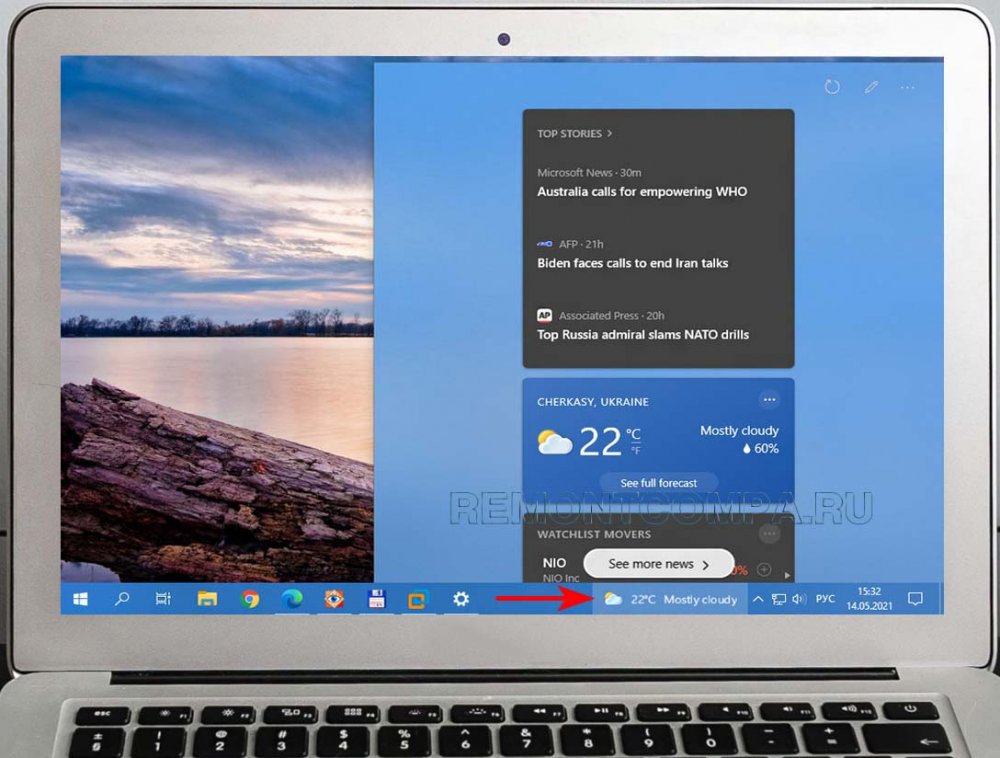

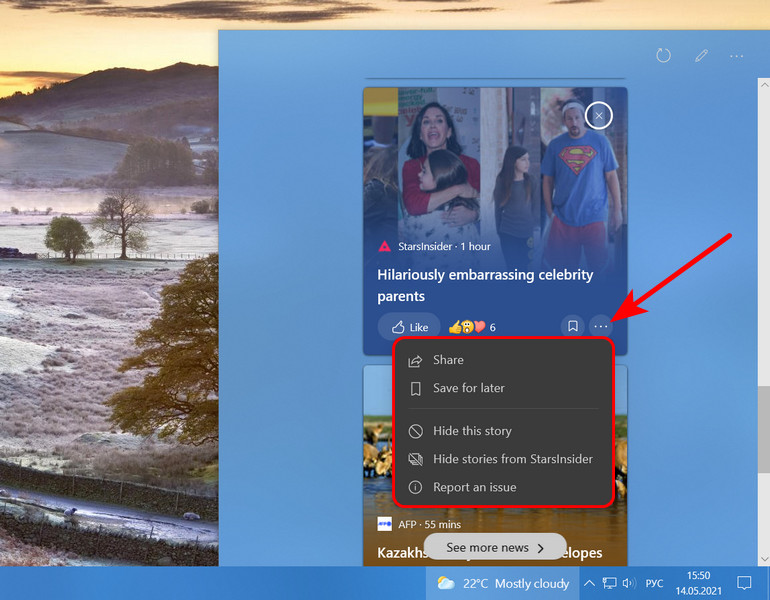
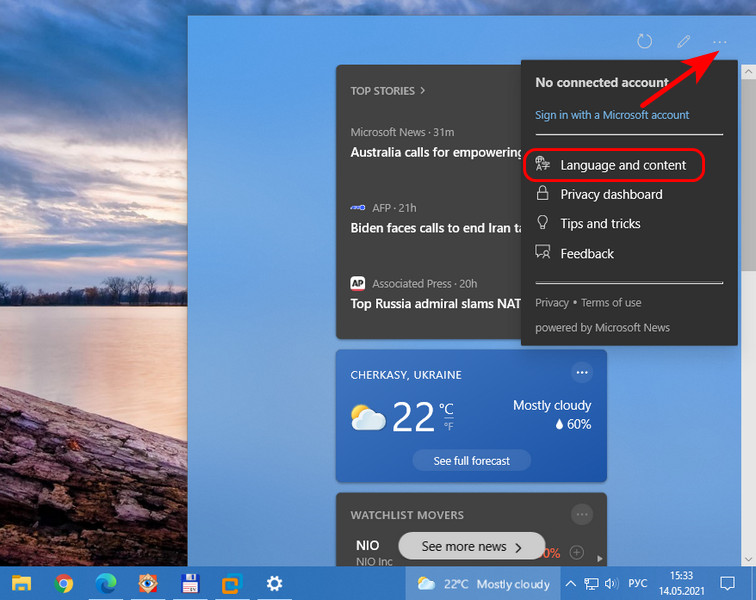
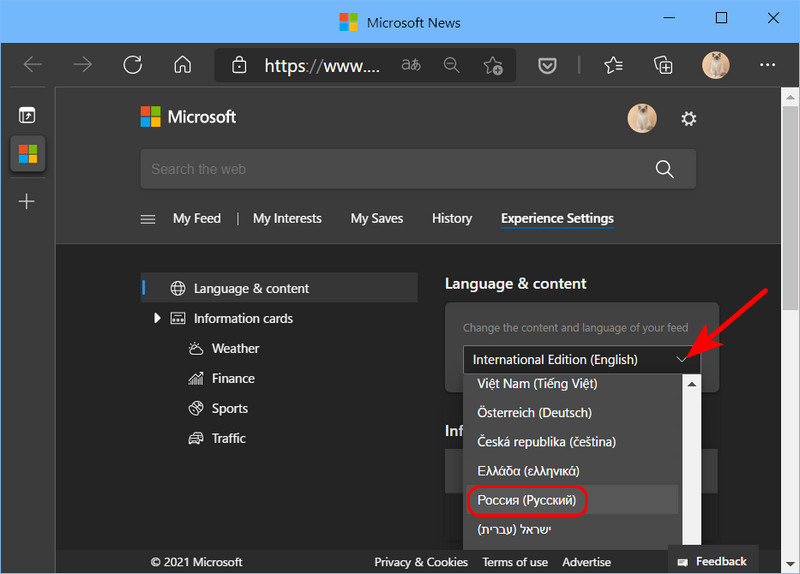
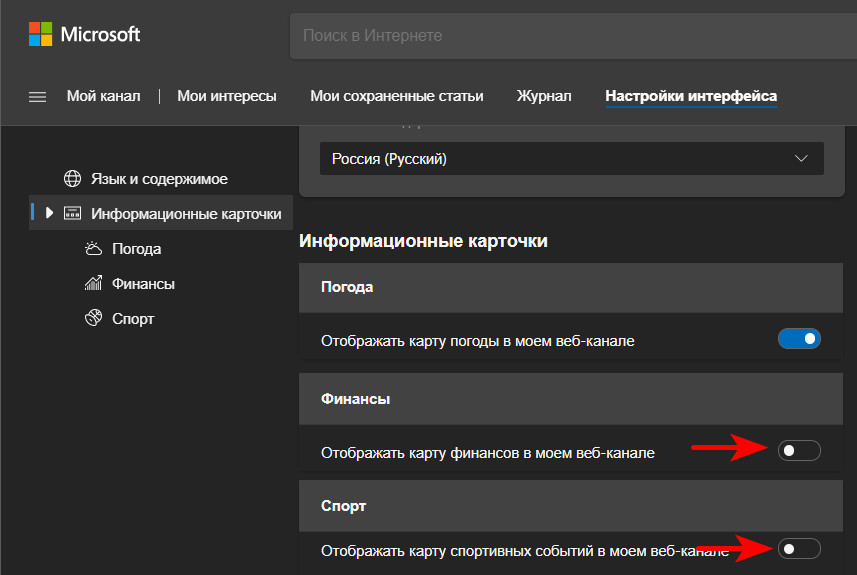
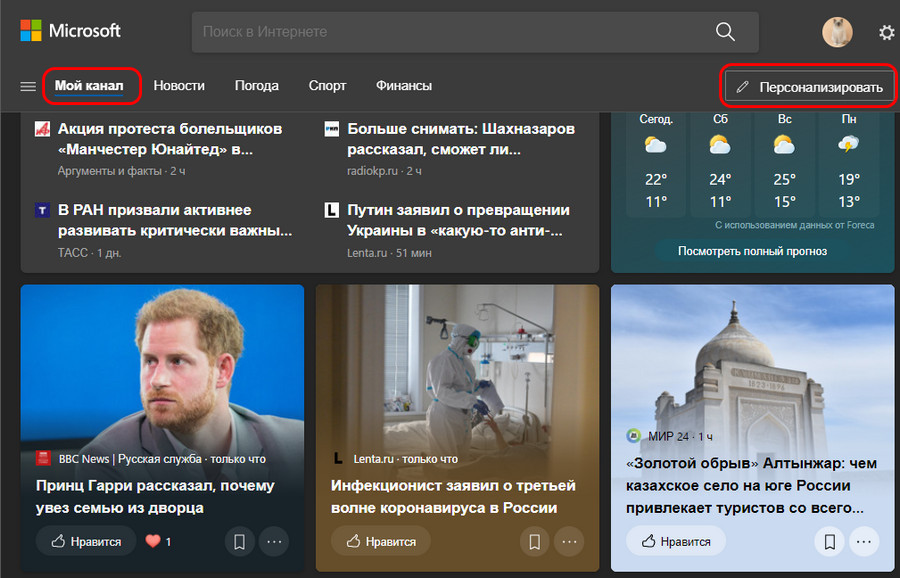
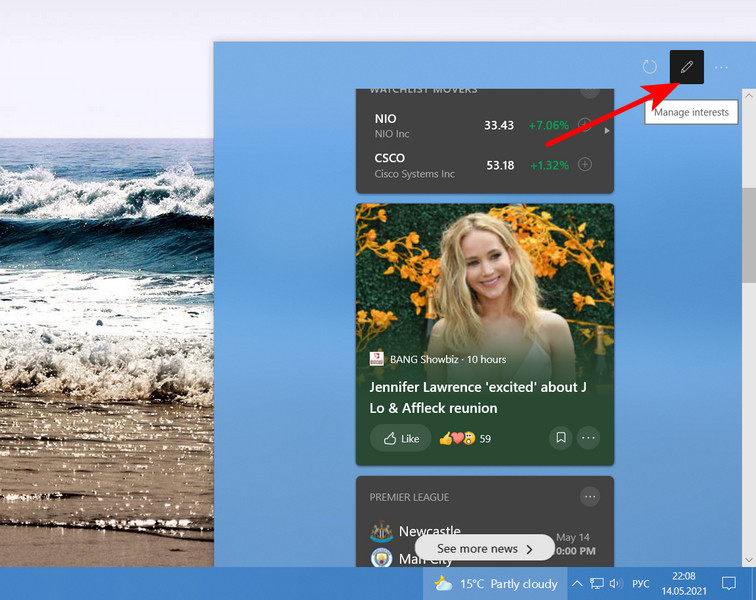
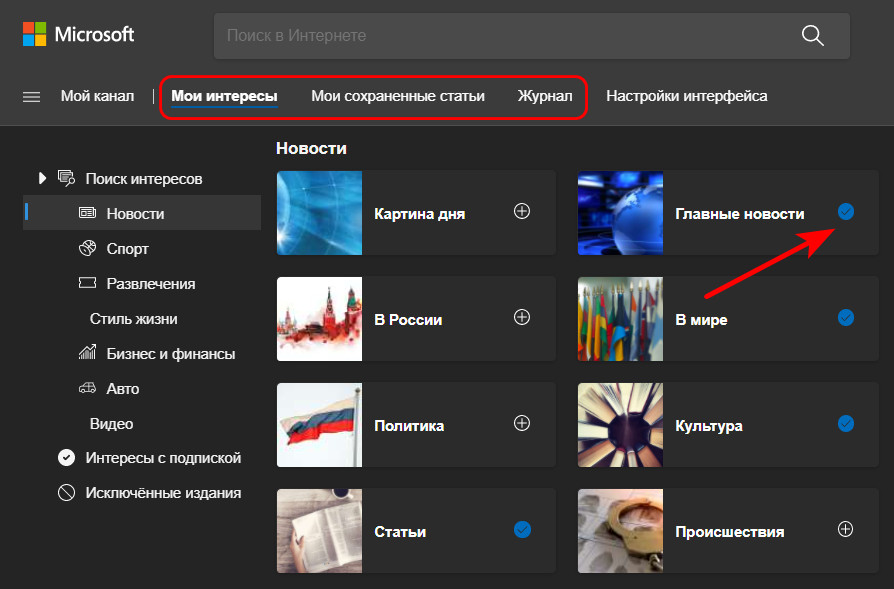
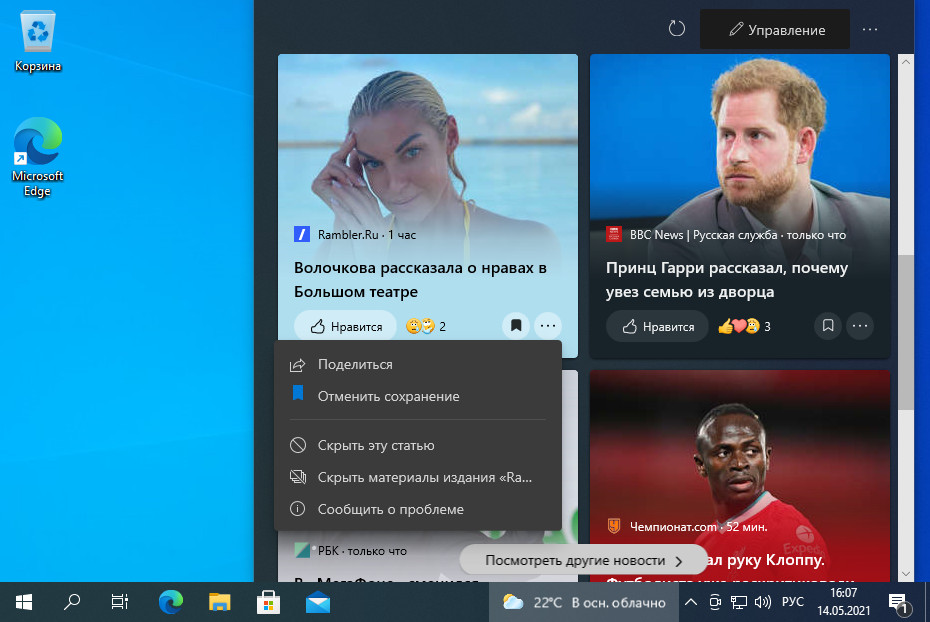
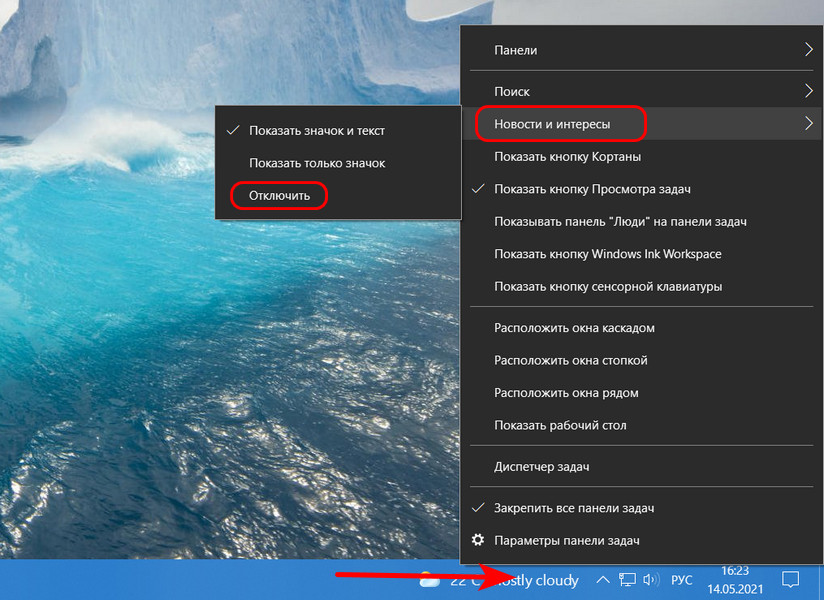



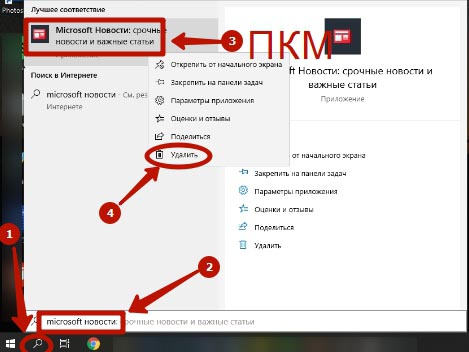
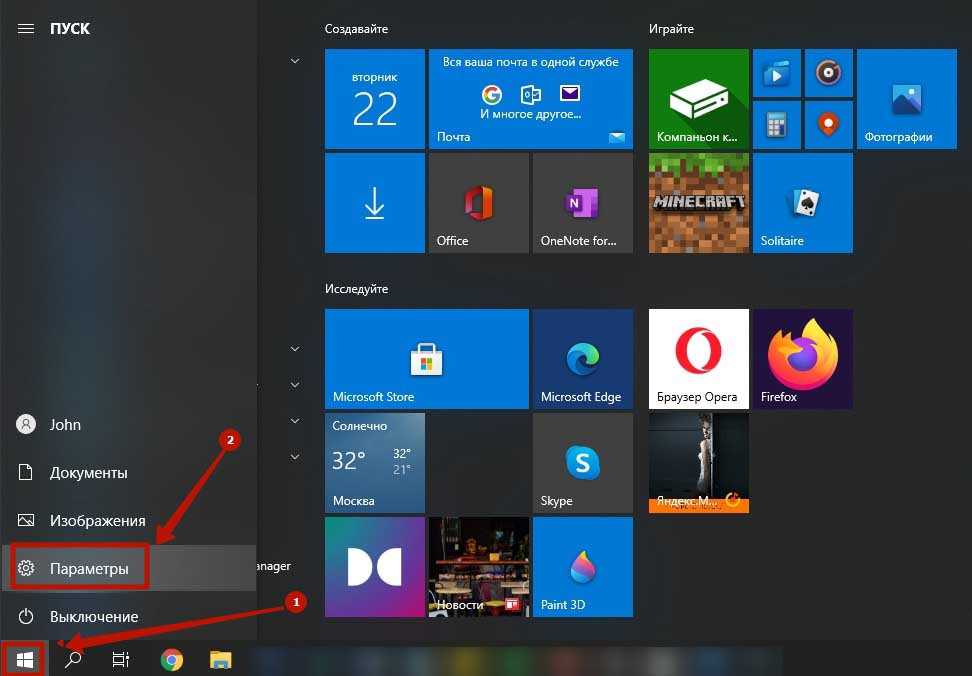
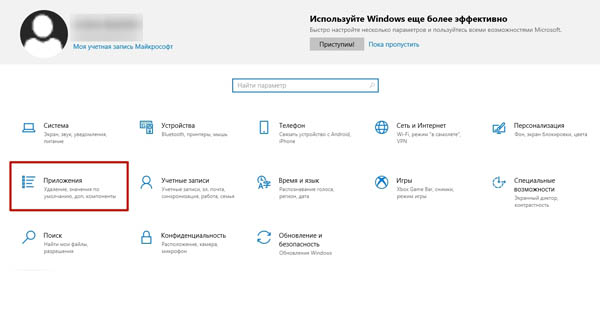
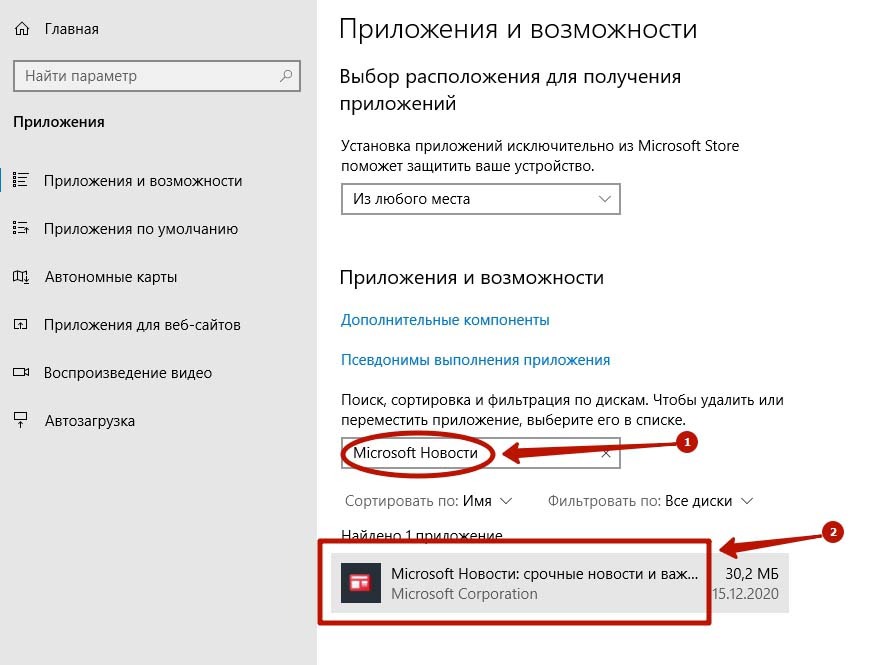
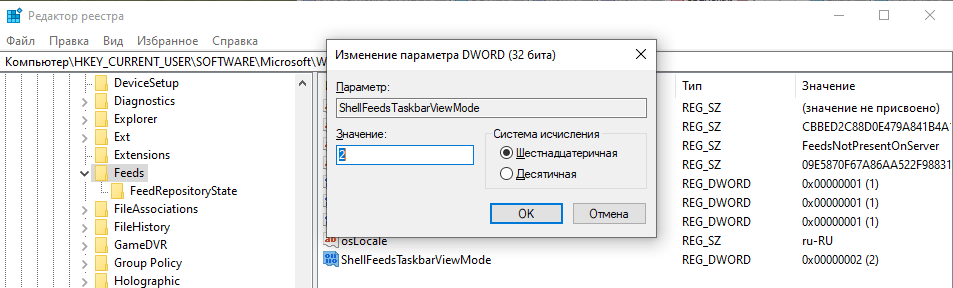

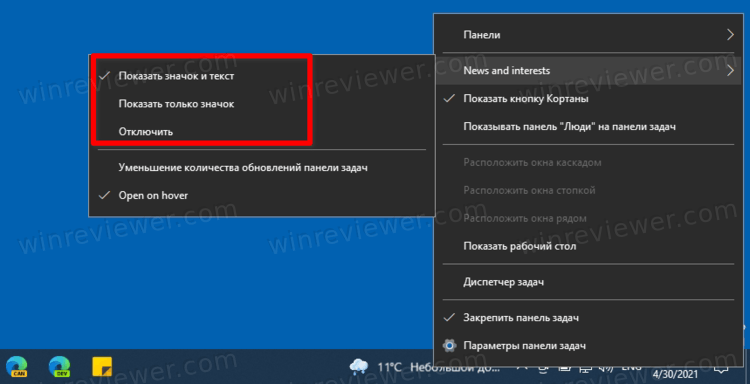 Чтобы отобразить отключенные Новости и Интересы, вы можете выбрать один из пунктов, Показать значок и текст или Показать только значок.
Чтобы отобразить отключенные Новости и Интересы, вы можете выбрать один из пунктов, Показать значок и текст или Показать только значок.